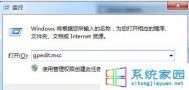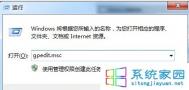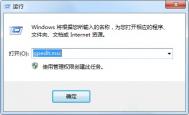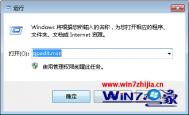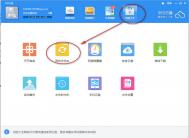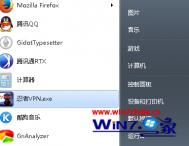win7系统如何通过策略组设置硬盘为不可访问的方法
我们都知道,在Win7系统的硬盘中记录着重要系统文件、程序、个人隐私等。如果用户将电脑借给他人使用的话,很容易被他人拷贝、查看。那么遇到这种情况我们应该怎么办呢?其实我们可以通过策略组设置硬盘为不可访问,从根本上解决这个问题。下面图老师小编就为大家讲解下具体的设置方法!
1、系统开始菜单上选择运行对话框,在运行窗口中输入gpedit.msc命令点击确定;

2、接着在组策略下展开用户配置-管理模板-Windows组件-Windows资源管理器;

3、双击打开防止从我的电脑访问驱动器,选择为已启用;

4、然后在选择下列组合中的一个下拉组合框中选择要限制的驱动器,再点击确定按钮。会出现提示窗口本地次操作由于这台计算机的限制而被取消,请与您的系统管理员联系。
win7系统打印机不能双面打印双面按钮灰色该怎么办?
有时候大家会遇到打印机不能打印双面的情况,打印机明明有双面打印功能,在打印首选项里却显示为灰色,不能进行双面打印。本文针对win 7系统的电脑,分享给大大家如何解决这个问题。(XP系统出现该问题的解决方法差不多,大家参照本文多摸索摸索就行了。)
1、点击开始按钮,打开设备和打印机菜单。

2、这时候会出现显示你所使用电脑上连接的所有设备和打印机,找到你电脑连接的打印机,右击,选择打印机属性(或者属性,根据打印机不同,略有差别)


3、打开属性菜单后,会出现一个显示打印机属性的窗口,单击配置选项卡,勾选选件下的自动双面单元。

4、点击确定,打开你要打印的文档,就可以发现,可以选择双面打印了。

注意事项:
1、本文以toshiba 2507为例,大家在实际操作中,具体步骤可tulaoshi能会因为打印机不同而有些许的差别,多摸索摸索,不要急,相信大家都能解决这个问题的。
2、XP系统的电脑,方法差不多,网上也有很多,大家可以多找找看。
Win7系统下查找共享打印机网络路径的方法
1、若要在 Windows SBS Console 中列出共享打印机,需要具备以下信息(如果适用):
直接连接到网络的打印机 IP 地址
共享打印机连接到的计算机的名称
2、要列出的打印机的名称
执行在此控制台中列出一个共享打印机任务时,您可以采用两种方式指定网络路径:
1)在文本框中键入指向打印机的网络路径。
如果知道指向打印机的路径,则使用此方法。例如,clientcomputerprintersharename 或 192.168.1.100printersharename。
浏览到打印机。
2tuLaoShi.com)如果您不知道打印机的网络位置,请使用此方法。单击浏览时,Windows SBS 2008 会将浏览器视图打开到当前用户的文档文件夹。若要找到共享文件夹,请单击桌面,双击网络,双击打印机连接到的计算机的名称,然后双击要在 Windows SBS Console 中列出的打印机。
3)如果服务器没有出现在 DesktopNetwork 文件夹中,请在打印机文本框中键入 servername(其中 servername 是服务器的名称)。
3、如果找不到指向要在列表中显示的打印机的路径,请执行以下操作:
1)确保打印机电源已打开且打印机连接到网络;
2)确保打印机已共享。
以上就是关于Win7系统下查找共享打印机网络路径的方法,有需要的用户可以根据上面的方法进行操作查找吧,相信可以帮助到大家的。
Win7系统下打开网页弹出“找不到服务器或DNS错误”的处理措施
浏览网页使我们在日常使用win7系统过程中经常会做的事情,而最近有用户反映说在win7系统下打开网页的时候,总是弹出找不到服务器或DNS错误的窗口,导致上不了网,但是qq等其他软件又能够正常使用,该如何处理这个问题呢?下面就为大家讲解一下Win7系统下打开网页弹出找不到服务器或DNS错误的处理措施吧。

一、用nslookup来判断是否真的是DNS解析故障: (这步是为了确认是否由DNS错误引起),要想百分之百判断是否为DNS解析故障就需要通过系统自带的NSLOOKUP来解决了。
1、通过开始-运行-输入CMD后回车进入命令行模式;
2、输入nslookup命令后回车,将进入DNS解析查询界面;
3、命令行窗口中会显示出当前系统所使用的DNS服务器地址,例如202.106.0.20;
4、接下来输入你无法访问的站点对应的域名。假如不能访问的话,那么DNS解析应该是不能够正常进行的。我们会收到DNS request timed out,timeout was 2 seconds的提示信息。这说明我们的计算机确实出现了DNS解析故障。
小提示:如果DNS解析正常的话,会反馈回正确的IP地址。
二、查询DNS服务器工作是否正常: (这步是为了查询你的DNS,记得宽带要连接),这时候我们就要看看自己计算机使用的DNS地址是多少了,并且查询他的运行情况。
1、在win7系统下打开开始-运行-输入CMD后回车进入命令行模式;

2、输入ipconfig /all命令来查询网络参数。
3、在ipconfig /all显示信息中我们能够看到一个地方写着DNS 服务器,这个就是我们的DNS服务器地址。第四步:如果在DNS服务器处显示的是自己公司的内部网络地址,那么说明你们公司的DNS解 析工作是交给公司内部的DNS服务器来完成的,这时我们需要检查这个DNS服务器,在DNS服务器上进行nslookup操作看是否可以正常解析。解决 DNS服务器上的DNS服务故障,一般来说问题也能够解决。
上述就是Win7系统下打开网页弹出找不到服务器或DNS错误的详细解决步骤,遇到上面问题的用户们可以参照以上方法尝试解决一下吧。
教你巧妙一分钟就能清除win7系统垃圾
当我们使用电脑时间久了之后,不管我们上网还是玩游戏或者看电视等都会产生大量的系统垃圾,当随着时间的推移系统垃圾就会越来越多,就会占用大量的系统内存而导致运行速度变得缓慢,有时候还会导致系统崩溃甚至卡死,平常时我们每天要花很多的时间对电脑进行清理垃圾,现在图老师小编要跟大家分享一下更简单轻松的方法,帮助你一分钟就能清除win7系统垃圾,现在就随图老师小编学习一下巧妙一分钟就能清除win7系统垃圾吧。
1、首先在电脑桌面的空白处鼠标右击,选择新建--文本文档;
2、然后将下面的代码复制粘贴进去;
@echo off
echo 正在清除系统垃圾文件,请稍等
del /f /s /q %systemdrive%*.tmp
del /f /s /q %systemdrive%*._mp
del /f /s /q %systemdrive%*.log
del /f /s /q %systemdrive%*.gid
del /f /s /q %systemdrive%*.chk
del /f /s /q %systemdrive%*.old
del /f /s /q %systemdrive% ecycled*.*
del /f /s /q %windir%*.bak
del /f /s /q %windir%prefetch*.*
rd /s /q %windir% emp & md %windir% emp
del /f /q %userprofile%cookies*.*
(本文来源于图老师网站,更多请访问https://m.tulaoshi.com)del /f /q %userprofile% ecent*.*
del /f /s /q %userprofile%Local SettingsTemporary Internet Files*.*
del /TuLaoShi.comf /s /q %userprofile%Local SettingsTemp*.*
(本文来源于图老师网站,更多请访问https://m.tulaoshi.com)del /f /s /q %userprofile% ecent*.*
echo 清除系统LJ完成!
echo. & pause
3、粘贴完之后选择文件选项→另存为→选择保存在桌面→文件名改为清除系统LJ.bat→保存类型选择所有文件,点击保存即可。

4、以后要清理垃圾的时候只要双击一下这个文件电脑就会快速的自动清理系统垃圾了。
以上就是关于巧妙一分钟就能清除win7系统垃圾的方法了,感兴趣的朋友们也可以尝试用上面的方法来对系统垃圾进行清理哦,这样就可以帮助你节省更多的时间了,希望对你们有所帮助